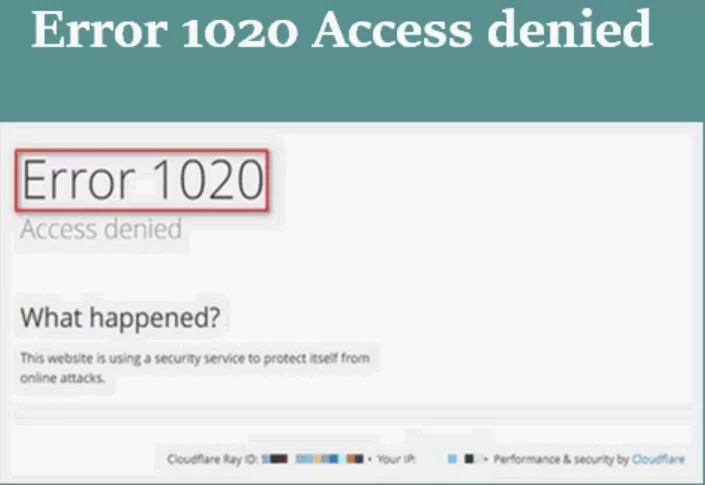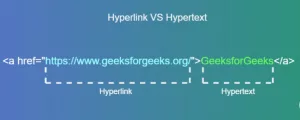Empat Pilar – Cara Mengatasi Error 1020 Access Denied Secara Cepat : Panduan Untuk Pemula. Temukan cara kreatif dan efektif untuk mengatasi Error 1020 Access Denied pada situs web Anda dengan panduan langkah demi langkah ini.
Kami membahas penyebab umum, solusi, dan FAQ untuk membantu Anda mengatasi masalah ini.
Begitu menyebalkan, bukan, ketika Anda mencoba mengakses situs web tertentu, namun ternyata dihadapkan dengan pesan kesalahan “Error 1020 Access Denied”? Jangan khawatir! Dalam artikel ini, kita akan membahas cara mengatasi Error 1020 Access Denied dengan cara yang mudah dipahami dan efektif.
Pengertian Error 1020 Access denied
Error 1020 adalah masalah umum yang sering dialami oleh pengguna internet saat mencoba mengakses situs web tertentu.
Masalah ini terjadi ketika aturan firewall dilanggar oleh pengguna internet pada situs web yang dilindungi oleh Cloudflare.
Cloudflare sendiri adalah layanan jaringan pengiriman konten, mitigasi DDoS, dan keamanan internet yang berkantor pusat di San Francisco, California.
Jika pengguna mencoba mengakses langsung website atau tautan halaman yang dilindungi, maka Cloudflare akan mencegah akses tersebut untuk menjaga keamanan.
Sebagai pemilik situs web, jika Kalian mengubah pengaturan firewall pada Cloudflare sehingga pengunjung tidak dapat mengakses beberapa halaman di situs Kalian, maka pesan Error 1020 Access denied akan muncul ketika pengunjung mencoba mengakses halaman tersebut.
Penyebab Terjadinya Error 1020 Access Denied
Error 1020 Access Denied terjadi ketika aturan firewall yang diterapkan di sebuah website yang dilindungi oleh Cloudflare dilanggar.
Hal ini dapat terjadi apabila pengunjung website mencoba mengakses tautan atau halaman yang dilindungi secara langsung.
Oleh karena itu, jika Kalian memberlakukan aturan firewall pada Cloudflare untuk mencegah akses ke halaman tertentu, maka kesalahan Error 1020 Access Denied akan muncul ketika ada pengunjung lain yang mencoba mengakses halaman tersebut.
Cara Mengatasi Error 1020 Access Denied
Terdapat beberapa cara untuk menangani kesalahan Error 1020 Access Denied, namun sebelum mengatasi masalah tersebut, ada beberapa hal yang perlu diperhatikan. Berikut ini adalah beberapa sisi dan cara untuk mengatasi Error 1020 Access Denied.
1. Cara Mengatasi Error 1020 Access Denied Sebagai Pengunjung Website
Jika Kalian mengalami kesalahan Error 1020 Access Denied ketika mengunjungi suatu situs web, tetapi Kalian bukan pemilik atau administrator situs web tersebut, disarankan untuk menghubungi pemilik situs web tersebut agar mereka dapat menangani masalah tersebut.
Pastikan untuk melampirkan tangkapan layar atau setidaknya ID Cloudflare Ray yang tertera di bawah pesan kesalahan.
Dengan memberikan informasi ini kepada pemilik situs web, mereka dapat memeriksa masalah tersebut dan mencari solusi yang tepat untuk mengatasi Error 1020 Access Denied.
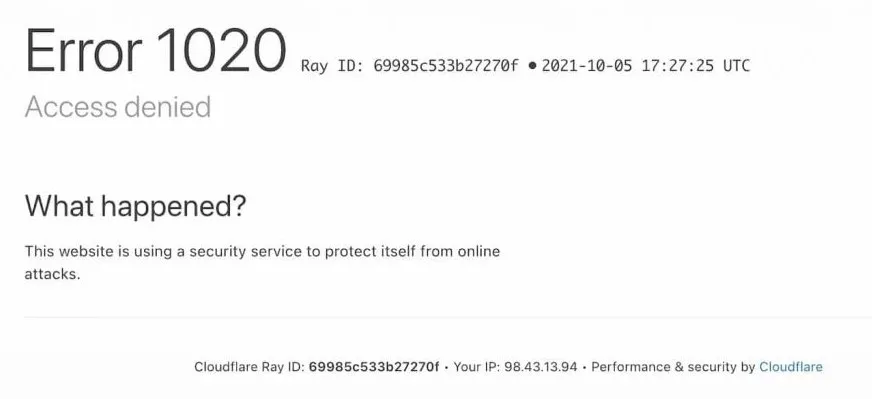
a. Memperbaiki Error 1020 Cloudflare
Setiap kali ada pengunjung yang melanggar aturan Firewall pada suatu situs web, tindakan tersebut sebenarnya akan tercatat pada Activity log.
Kalian dapat mengaksesnya melalui halaman Firewall > Overview dan melihat bagian Firewall Events.
Setiap orang atau bot yang melanggar aturan Firewall, baik itu disengaja atau tidak, akan tercatat dengan jelas.
Bahkan jika ada hacker yang mencoba meretas situs web Kalian, IP Address mereka, asal negara, tanggal akses ke situs, dan tindakan Firewall apa yang dilakukan oleh sistem akan terlihat pada Activity log.
Hal ini mencakup tindakan apakah diblokir, diizinkan, di-challenge, bypass, dan sebagainya. Dengan adanya fitur ini, akan lebih mudah untuk menangkap hacker yang mencoba meretas situs web.
Jika Kalian merasa melakukan kesalahan pada pengaturan Firewall Cloudflare yang menyebabkan munculnya kesalahan Error 1020 “access denied”, maka berikut adalah cara untuk memperbaikinya:
1. Matikan Fitur Proxy Cloudflare
Ada dua cara untuk mematikan fitur proxy Cloudflare, yaitu dengan mengubah name server yang sebelumnya berasal dari Cloudflare menjadi NS milik server Kalian sendiri atau dengan menonaktifkan proxy melalui pengaturan Dashboard > DNS > ubah dari warna oranye (proxied) menjadi DNS only. Kalian dapat melihat status Proxy pada bagian tersebut.
Seperti yang terlihat pada gambar di bawah ini:
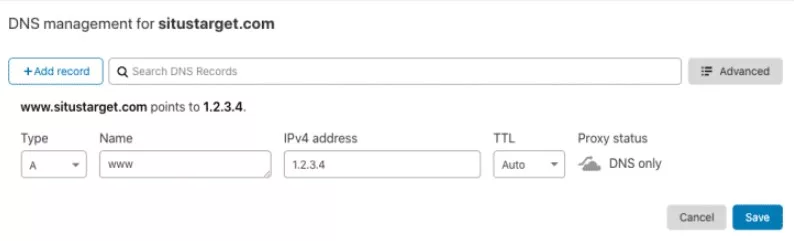
Jika fitur proxy Cloudflare dimatikan, maka secara otomatis fitur firewall juga akan menjadi tidak aktif. Dengan cara ini, kesalahan Error 1020 “access denied” dapat diatasi.
2. Matikan Aturan Firewall Cloudflare
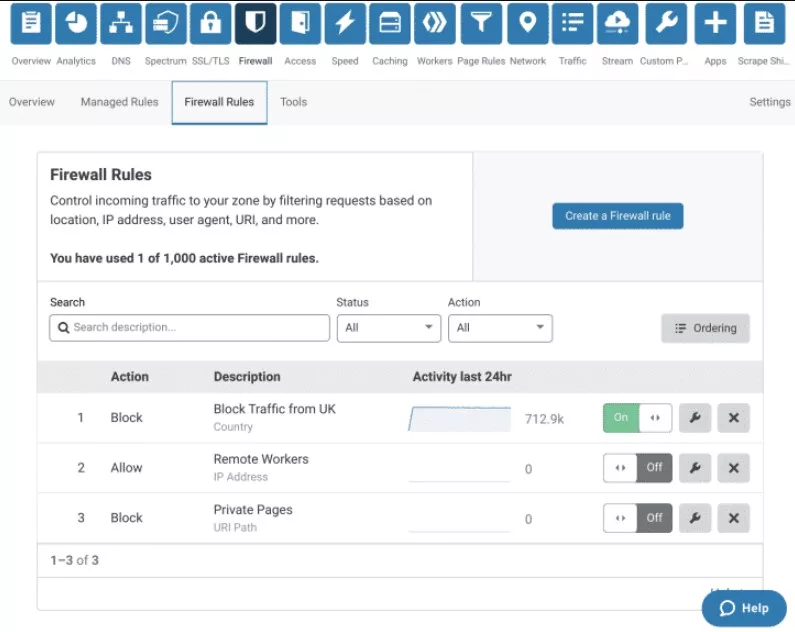
Untuk memperbaiki kesalahan Error 1020 “Access Denied”, Kalian dapat menonaktifkan Firewall Rules yang menyebabkan munculnya kesalahan tersebut. Caranya cukup mudah, Kalian dapat membuka halaman Dashboard > Firewall > Firewall Rules.
Seperti yang terlihat pada gambar, setiap kunjungan dari UK akan diblokir oleh Cloudflare.
Oleh karena itu, pengunjung yang menggunakan IP Address dari UK akan menemukan kesalahan Error 1020 “access denied”.
Jika Kalian tidak ingin memblokir IP Address dari UK, cukup matikan saja aturan tersebut.
Kalian dapat mengubah pengaturan dari On atau yang berwarna hijau menjadi berwarna abu-abu atau off. Seperti pada pengaturan nomor kedua dan ketiga pada gambar.
3. Hubungi Pemilik Situs
Cara selanjutnya adalah dengan menghubungi pemilik situs. Hal ini bisa dilakukan jika Kalian sebagai pengunjung situs mengalami kesulitan untuk mengakses halaman, gambar, atau URL tertentu dan menemukan kesalahan Error 1020.
Pemilik situs mungkin membuat kesalahan dalam membuat aturan firewall pada situs mereka, sehingga pengunjung tidak dapat membuka halaman yang seharusnya bisa diakses oleh publik.
Jika memungkinkan, berikan tangkapan layar atau capture halaman yang bermasalah. Dengan begitu, pemilik situs dapat segera memperbaiki halaman yang bermasalah tersebut.
4. Modifikasi Aturan Firewall yang Bermasalah
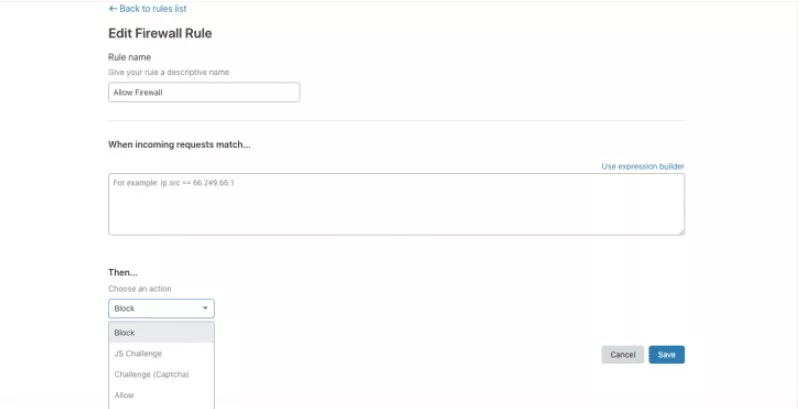
Langkah pertama yang harus dilakukan adalah memeriksa Firewall Events terlebih dahulu untuk melihat aturan firewall apa yang menyebabkan pengunjung normal atau “baik-baik” terblokir.
Setelah melihat Firewall Events, ternyata diketahui bahwa aturan Firewall X membuat banyak pengunjung terblokir.
Tindakan selanjutnya adalah mengubah pengaturannya apakah hanya diizinkan (allow), di-challenge dengan Captcha, atau tetap diblokir.
Kalian dapat mengedit aturan Firewall yang bermasalah tersebut dengan membuka Dashboard Cloudflare > Firewall > Firewall Rules > Edit Rules.
5. Menggunakan Page Rule untuk Spesifik URL Tertentu
Fitur firewall rules pada Cloudflare berlaku secara global, tetapi dapat dibuat spesifik untuk URL tertentu melalui fitur page rule.
URL yang dianggap tidak perlu menggunakan firewall dapat dibuatkan page rule khusus dan dipilih opsi Disable Security.
Fitur Disable Security akan menonaktifkan beberapa fitur keamanan seperti Email Obfuscation, Rate Limiting, Scrape Shield, Server Side Excludes, URL (Zone) Lockdown, dan WAF. Namun perlu dicatat, bahwa slot untuk page rule sangat terbatas.
Untuk pengguna gratis, hanya diperbolehkan memiliki 5 page rule, sementara versi Pro hanya diperbolehkan memiliki 20 page rule, Business Plan hanya 50 page rules, dan paket Enterprise Plan dibatasi 100 page rules.
Cara membuat sebuah page rule Cloudflare adalah dengan membuka Dashboard Cloudflare > Pilih menu Page Rules > Tambah Page rule.
Demikianlah beberapa cara untuk memperbaiki kesalahan Error 1020 “Access Denied” pada Cloudflare.
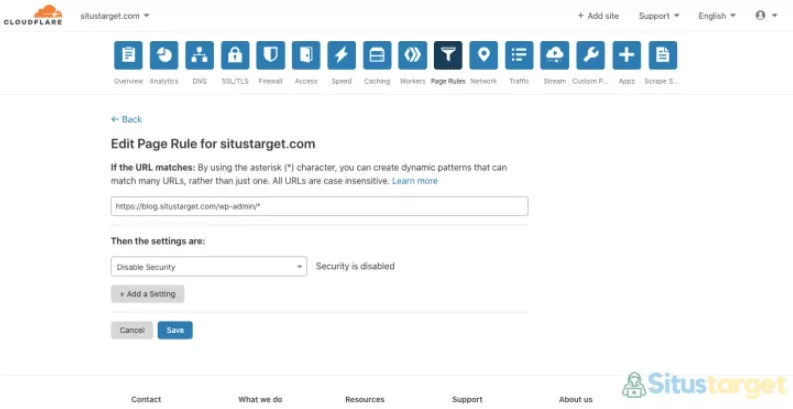
6. Nothing To Do
Jika semua cara di atas sudah dicoba namun masalah Error 1020 pada Cloudflare belum terselesaikan, maka ini merupakan opsi terakhir.
Namun, ini lebih berlaku untuk pengunjung situs biasa, bukan untuk pemilik atau pengelola situs web.
Misalnya, Kalian sudah mengingatkan pemilik situs web bahwa situsnya tidak bisa diakses secara normal.
Namun, jika tidak ada respons dari pemilik situs web atau mereka tetap bersikeras bahwa aturan firewall Cloudflare harus tetap diaktifkan, maka tidak ada yang bisa dilakukan.
Pada akhirnya, kita hanya sebagai pengunjung situs web dan tidak memiliki kendali atas aturan firewall yang diterapkan oleh pemilik situs web.
B. Cara Mengatasi Error 1020 Access Denied Sebagai Pemilik Website
Jika Kalian sebagai pemilik atau administrator web tidak memiliki akun Cloudflare dan mengalami kesalahan Error 1020, maka Kalian dapat menghubungi tim support Cloudflare.
Berikan informasi berikut agar tim dapat menyelidiki dan menyelesaikan masalah tersebut:
- Tanggal dan waktu kesalahan terjadi.
- ID Cloudflare Ray yang tertera di bawah pesan kesalahan.
- Nama Domain.
Setelah data-data tersebut dikumpulkan, Kalian dapat menghubungi tim support Cloudflare melalui Cloudflare Help Center.
Tunggu sampai tim Cloudflare menyelesaikan masalah tersebut.
Penutup
Demikianlah artikel dari empatpilar.com mengenai Cara Mengatasi Error 1020 Access Denied Secara Cepat: Panduan Untuk Pemula.
Melalui pembahasan ini, diharapkan pemula yang menghadapi masalah error 1020 dapat menemukan solusi yang efektif dan efisien.
Jangan lupa untuk selalu melakukan langkah-langkah pencegahan guna menghindari terjadinya error 1020 di masa mendatang.
Teruslah mencari pengetahuan baru dan terapkan ilmu yang telah dipelajari dalam mengatasi berbagai kendala teknologi.
Semoga artikel mengenai Cara Mengatasi Error 1020 Access Denied, ini bermanfaat bagi Kalian yang ingin mengatasi error 1020 dan meningkatkan kualitas pengalaman berselancar di dunia maya. Selamat mencoba!